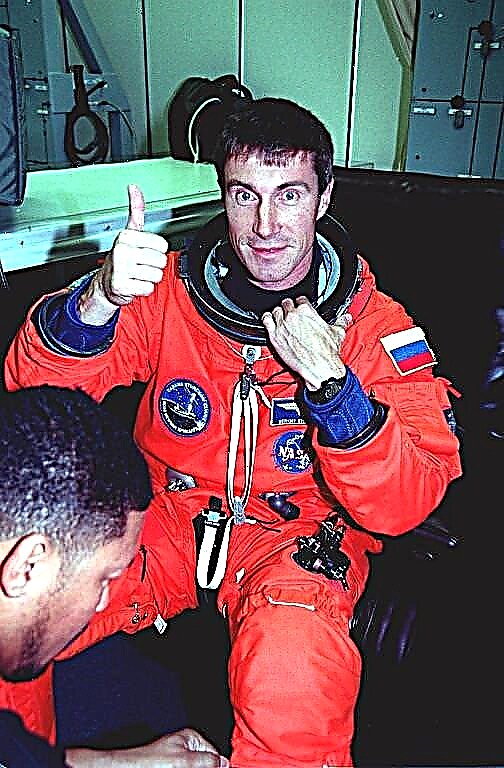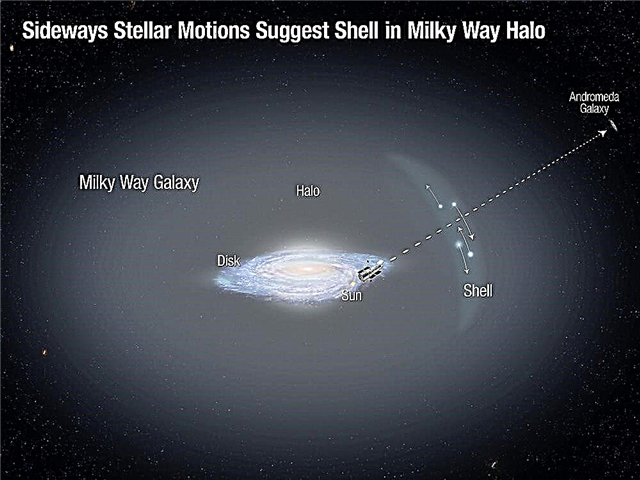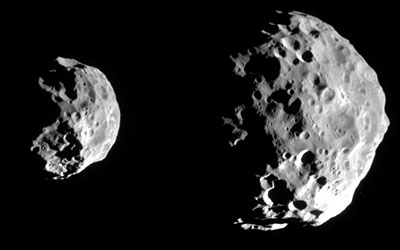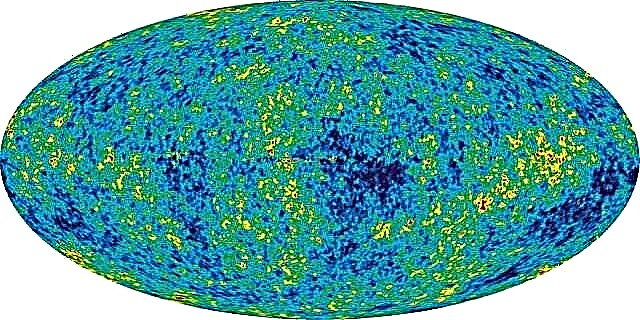Hei, fani ai științei! Dacă sunteți un geek științific ca mine și scriitorii de aici, este posibil să vă înscrieți pentru a primi notificări de pe site-urile dvs. de știri științifice preferate. Poate chiar de la LiveScience.com? (Dacă da, vă mulțumim.)
Deși poate fi util să primiți știri și actualizări din aceste notificări, la fel ca din aplicațiile preferate, înțelegem că este posibil să nu mai doriți să le primiți. Sau poate că v-ați abonat din greșeală, ați început să le primiți pe computer sau telefon și doriți să le dispari.
Pentru a avea grijă de aceasta, iată un ghid util despre cum să dezactivați notificările în Google Chrome și Safari.
Cum dezactivați notificările web în Google Chrome
- Deschide Chrome
- Selectați „Setări”
- Navigați la „Confidențialitate”
- Derulați la „Notificări”
- Selectați din ce site-uri web doriți notificări
Dacă utilizați Chrome, este posibil ca acesta să fie conectat la telefonul dvs. sau la alt dispozitiv personal cu aplicația și este posibil să primiți notificări de pe un site web de pe aceste platforme. Aceste capturi de ecran sunt de la laptopul meu, deci al tău poate arăta ușor diferit, dar procesul ar trebui să fie același.
Primul pas este să deschideți Google Chrome pe orice dispozitiv de la care primiți notificări.
În colțul din dreapta sus se află trei puncte verticale, pe care puteți da clic pentru a deschide meniul principal din Chrome. Faceți clic pe „Setări” pentru a începe procesul.

Derulați în jos în jos și faceți clic pe secțiunea numită „Advanced”. Chiar sub aceasta se află secțiunea „Confidențialitate și securitate”, unde veți găsi o sub-secțiune numită „Setări site” (sau „Setări conținut”). Aici puteți dezactiva notificările.
Faceți clic pe „Setări sit” pentru a ajunge la un nou ecran, cu o secțiune marcată în mod clar „Notificări” de lângă o pictogramă a unui clopot.


Aici, puteți alege dacă permiteți site-urilor să vă trimită notificări în mod direct sau să activați o setare care spune „Cereți înainte de a trimite (recomandat)”. Este posibil să fie deja activat și este bine să îl păstrați așa. La urma urmei, a cere permisiunea de a trimite notificări este lucrul politicos de făcut. În acest fel, atunci când un site web solicită permisiunea, veți primi o fereastră care va solicita notificările „Permite” sau „Blocați”.
Pe această pagină „Notificări” puteți selecta, de asemenea, site-uri web individuale pentru a permite sau bloca notificările.
Pur și simplu derulați în partea de jos sub secțiunea marcată „Permite” și faceți clic pe cele trei puncte verticale din partea dreaptă a unui anumit site web. Aici puteți vedea opțiunile de blocare, editare sau eliminare.

Selectați „Blocați” dacă doriți să blocați site-ul să vă trimită notificări, precum și să nu mai solicitați din nou.
„Editare” vă va permite să schimbați numele site-ului în notificările dvs., pe care nu le recomandăm.
„Eliminare” va opri notificările deocamdată, dar vi se va cere din nou dacă doriți să vă abonați în viitor. Aceasta este o alegere bună dacă nu sunteți 100% sigur că nu doriți notificări pentru totdeauna.
Întrucât Chrome este conectat la contul Google, dacă efectuați această modificare pe un dispozitiv, ar trebui să se aplice tuturor aplicațiilor Chrome de pe celelalte dispozitive.
Ce se întâmplă dacă doriți din nou notificări?
Dacă ați blocat notificările către un site și doriți să le reactivați, este destul de simplu.
În primul rând, întoarce-te la site-ul web. Probabil vi se va cere dacă doriți să vă abonați la notificări și puteți selecta „Permite” pentru a le relua.
Puteți, de asemenea, să selectați logo-ul lacătului din bara URL-ului din stânga atunci când pe un site web accesați secțiunea „Notificări” pentru site-ul respectiv. Există un meniu derulant care are opțiuni pentru „Cere (implicit)”, „Permite” sau „Blocare” și puteți alege alegerea în consecință.

Cum dezactivați notificările în Safari pe Mac
Dacă utilizați Safari pe un Mac, ajustarea notificărilor este puțin diferită.
Va trebui să deschideți preferințele Safari pe un Mac, apoi să găsiți opțiunea care spune „Site-uri” în partea de sus a ecranului.
Faceți clic pe „Site-uri” și în lista din partea stângă veți vedea o opțiune marcată „Notificări”. Orice site-uri la care vă puteți abona vor fi afișate aici.
Puteți selecta „Permite” sau „Refuză” într-un meniu derulant din partea dreaptă pentru a modifica setările de notificări pentru fiecare dintre aceste site-uri. Selectați „Refuză” pentru a opri notificările pe dispozitivul Safari.
***
Și cam asta e! Sper ca acest lucru să vă ajute și mulțumesc enorm colegului meu James Peckham de la site-ul nostru soră Tech Radar pentru ajutor cu acest ghid.